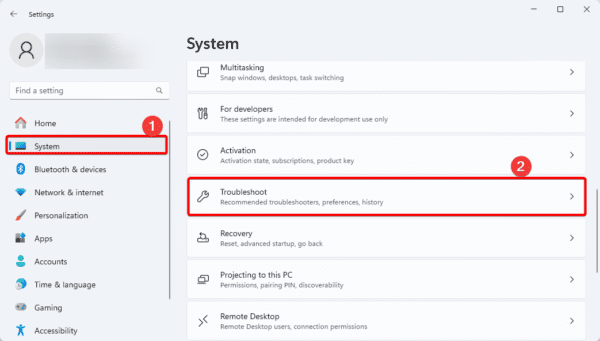
uchun eng yaxshi tuzatishlar Windows 11 Yangilash xatosi 0xC007000D haqida malumot
Windows yangilash xatolar kam uchraydi. Siz ularni odatda yangilash yoki yangilash paytida olasiz va Windows 11 0xC007000D ko’p odamlar duch kelgan shunday xatolardan biridir.
Ushbu o’ziga xos xato ko’pincha tizim faylining buzilishi yoki zararli dastur infektsiyasining belgisidir va ushbu qo’llanmada biz uni tuzatishning barcha mumkin bo’lgan usullarini ko’rsatamiz. Keling, boshlaymiz.
1. ni ishga tushiring Windows Muammo bartaraf qilish vositasini yangilang
Yugurish Windows Yangilash muammolarini bartaraf etish vositasi barcha yangilash xatolar uchun yaxshi boshlanish nuqtasidir. Buning sababi shundaki, muammolarni bartaraf etish dasturi barcha yangilash xatolarining mumkin bo’lgan sabablarini aniqlash va tuzatish uchun kompyuterni chuqur tekshiradi.
1. Bosish orqali Sozlamalar ilovasini oching Windows +I.
2. Chapdagi Tizim yorlig’ini va o’ng tomonda Nosozliklarni bartaraf etish-ni bosing.

3. Boshqa muammolarni bartaraf qilish vositalarini bosing.
4. Buning uchun Run opsiyasini bosing Windows Jarayonni yakunlash uchun ekrandagi buyruqlarni yangilang va ularga rioya qiling.

2. Diskning yomon sektorlarini tuzatish
Qattiq diskingizda yomon sektorlar mavjud bo’lganda, Windows ba’zi funktsiyalarni bajara olmasligi mumkin, chunki bu disk joylarini o’qib bo’lmaydi. Windows 11 ushbu muammoni hal qilish uchun o’rnatilgan chkdsk vositasini taqdim etadi. Uni ishga tushirish uchun quyidagi amallarni bajaring.
1. Tugmasini bosing Windows Run dialog oynasini ochish uchun + R.
2. Ko’tarilgan buyruq satrini ochish uchun cmd kiriting va Ctrl + Shift + Enter tugmalarini bosing.

3. Quyidagi buyruqni kiriting va haydovchi harfini C harfi o’rniga Enter tugmasini bosing.
chkdsk / f / r / x

3. DISM va SFC skanerlari yordamida fayl va tasvir buzilishlarini tuzating
Tizim fayllari ichida buzilish yoki Windows o’rnatish yangilanishni tugallanishiga xalaqit berishi mumkin, natijada Windows 11 0xC007000D yangilash xatosi. Uni tuzatish uchun siz o’rnatilgan DISM va SFC skanerlaridan foydalanishingiz mumkin.
Ushbu skanerlar buzilgan fayllarni topadi va ularni tuzatadi yoki almashtiradi. Siz ularni quyidagi amallar bilan ishga tushirishingiz mumkin.
1. Tugmasini bosing Windows Run dialog oynasini ochish uchun + R.
2. Ko’tarilgan buyruq satrini ochish uchun cmd kiriting va Ctrl + Shift + Enter tugmalarini bosing.

3. Tasvir buzilishini topish va ularni tuzatish uchun har biridan keyin Enter tugmasini bosgan holda quyidagi buyruqni kiriting.
DISM / Onlayn / Cleanup-Image / ScanHealth
DISM / Onlayn / Tozalash-Image / RestoreHealth
4. Nihoyat, quyidagi buyruqni kiritish va Enter tugmasini bosish orqali sfc skanerlashni ishga tushiring.
sfc / skanek

4. Yangilash komponentlarini asl holatiga qaytarish yoqilgan Windows 11
Windows 11 yangilash komponentlari yangilanishlarni yuklab olish, o’rnatish va boshqarish uchun birgalikda ishlaydigan barcha xizmatlar va fayllarni taqqoslaydi. Siz 0xC007000D bilan tanishishingiz mumkin Windows 11 ular buzilgan yoki noto’g’ri bo’lsa, yangilash xatosi. Quyidagi amallarni tiklang.
1. Tugmasini bosing Windows Run dialog oynasini ochish uchun + R.
2. Ko’tarilgan buyruq satrini ochish uchun cmd kiriting va Ctrl + Shift + Enter tugmalarini bosing.

3. Muhim yangilanish xizmatlarini to’xtatish uchun har biridan keyin Enter tugmasini bosgan holda quyidagi buyruqlarni kiriting.
net stop wuauserv net stop cryptsvc net stop bits net stop appidsvc
4. Qmgr.dat fayllariga quyidagi buyruqni bajaring.
"%ALLUSERSPROFILE%Application DataMicrosoftNetworkDownloader*.*" ni o'chiring.
5. BITSni qayta ro’yxatdan o’tkazing va Windows Quyidagi buyruqlarni kiritish va har biridan keyin Enter tugmasini bosish orqali fayllarni yangilang.
regsvr32.exe atl.dll regsvr32.exe urlmon.dll regsvr32.exe mshtml.dll regsvr32.exe shdocvw.dll regsvr32.exe browseui.dll regsvr32.exe jscript.dll regsvr32.exe jscript.dll regsvr32.exer exe msxml.dll regsvr32.exe msxml32.dll regsvr3.exe msxml32.dll regsvr6.exe actxprxy.dll regsvr32.exe softpub.dll regsvr32.exe wintrust.dll regsvr32.exe wintrust.dll regsvr32.exe vrregs32.exed regsvr32.exe dssenh32.exedregs32.exe pkcsp .dll regsvr32.exe sccbase.dll regsvr32.exe slbcsp.dll regsvr32.exe cryptdlg.dll regsvr32.exe oleaut32.dll regsvr32.exe ole32.dll regsvr32.exe shell32.dll regsvr32.exe shell32.exevrregski.exev1.exep api.dll regsvr32.exe wuaueng.dll regsvr32.exe wuaueng32.dll regsvr2.exe wucltui.dll regsvr32.exe wups.dll regsvr32.exe wups32.dll regsvr32.exe wuweb.dll regsvr32.exe wuweb.dll regsvr32.exe wuauengXNUMX.dll regsvrXNUMX.exe y.dll regsvrXNUMX. exe wucltux.dll regsvrXNUMX.exe muweb.dll regsvrXNUMX.exe wuwebv.dll
6. Winsock-ni tiklash uchun quyidagi buyruqni bajaring.
netsh winsock reset
7. Quyidagi buyruqlarni kiritib, har biridan keyin Enter tugmasini bosish orqali 3-bosqichda to‘xtatilgan xizmatlarni qayta ishga tushiring.
net start bits net start wuauserv net start appidsvc net start cryptsvc
8. Kompyuterni qayta yoqing.
5. ni ishga tushiring Windows Yordamchi dasturni tiklash
E’tibor bering, bu yechim faqat siz bo’lsa ishlaydi tiklash nuqtasi yaratildi 0xC007000D bilan uchrashishdan oldin Windows yangilash xatosi yoqilgan Windows 11. Agar ongli ravishda yaratmagan bo’lsangiz ham, ushbu yechimni sinab ko’rishingiz kerak, chunki kompyuter avtomatik ravishda tiklash nuqtasini yaratgan bo’lishi mumkin.
Tizimni tiklash kompyuteringizni to’g’ri ishlagan holatga qaytaradi.
1. Turi qayta tiklash on Windows Qidirish ni tanlang qayta tiklash variant.

2. Bosing Tizimni tiklashni oching ni tanlang Boshqaruv uskunasi.

3. Tanlang Boshqa tiklash nuqtasini tanlang va tugmasini bosing Keyingi tugmasini bosing.

4. Mavjud variantlardan boshqa tiklash nuqtasini tanlang va ustiga bosing Keyingi.

5. Nihoyat, ni bosing tugatmoq tugmasi. Jarayon boshlanadi va tiklash tugashi bilan kompyuteringiz qayta ishga tushishi mumkin.

6. Qayta tiklash Windows 11 Could dan
Sizning versiyangiz Windows buzilgan bo’lishi mumkin. Bu kasallikning asosiy sababi bo’lishi mumkin Windows 11 yangilash xatosi 0xC007000D. Qayta tiklash uni tuzatadi, lekin uni yangi bilan ehtiyotkorlik bilan bajarishingiz kerak Windows sozlash; o’rnatish. Quyidagi amallarni bajaring.
1. Tugmasini bosing Windows + Men Sozlamalar ilovasini ochaman.
2. Oʻng panelni pastga aylantiring va Qayta tiklash-ni tanlang.

3. Kompyuterni asl holatiga qaytarish tugmasini bosing.

4. Mening fayllarimni saq variantini tanlang.
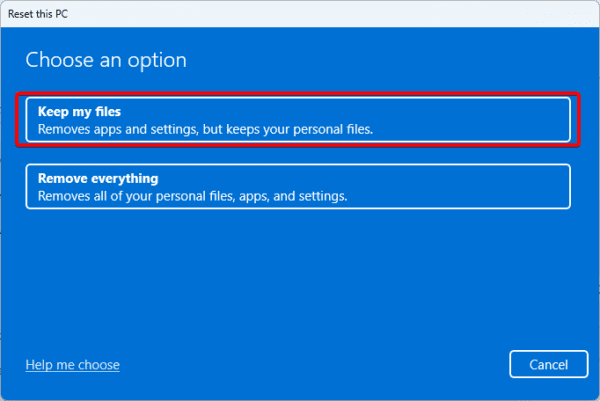
5. Click Cloud download.
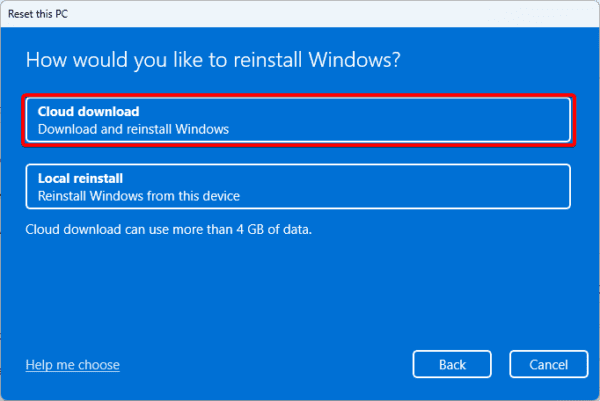
6. Qayta tiklashni yakunlash uchun sehrgarga amal qiling. E’tibor bering, bu biroz vaqt oladi va kompyuteringiz bir necha marta qayta ishga tushadi.
1. bilan bog’liq har qanday maxsus yangilanishlar bormi Windows 11 Yangilash xatosi 0xC007000D?
Yo’q, bu xato har qanday bilan bog’liq bo’lishi mumkin Windows yangilash. Biz o’rgangan echimlardan foydalanib, siz buni qat’iy nazar hal qilasiz.
2. Men uchun professional yordam olish mumkin Windows 11 Yangilash xatosi 0xC007000D?
Ha, agar ushbu DIY echimlari ishlamasa, siz professional yordam so’rashingiz mumkin.
Muvaffaqiyatli tiklanmoqda Windows 11 Yangilash xatosi 0xC007000D
Windows 11 0xC007000D yangilash xatosi yangilanish vaqtida duch kelishi mumkin bo’lgan muammolardan biridir. Biroq, echimlar ko’pincha oson. Oxirgi chora OSni qayta o’rnatish bo’ladi, ammo bu nuqtaga erishish imkoniyati juda kam.
Texnologiyalar, Windows 11
uchun eng yaxshi tuzatishlar Windows 11 Yangilash xatosi 0xC007000D